多くの人が燃やそうとする MP4からISOへこれは、DVDやBlu-rayの完全なデジタルレプリカを作成するのに役立つためです。このプロセスにより、ビデオをメニューとディスク構造とともにパッケージ化できるため、再生可能なディスクを簡単に作成したり、アーカイブ用の完璧なバックアップを作成したり、コンピューターに仮想ドライブをマウントして物理ディスクなしでコンテンツを再生したりできます。初めてISOを作成する方や、ISOの作成方法に馴染みのない方のために、この記事では簡単な手順で最適な方法をご紹介します。さらに、ISOの機能とDVD作成における重要性について詳しく理解していただくために、ISOについても説明します。
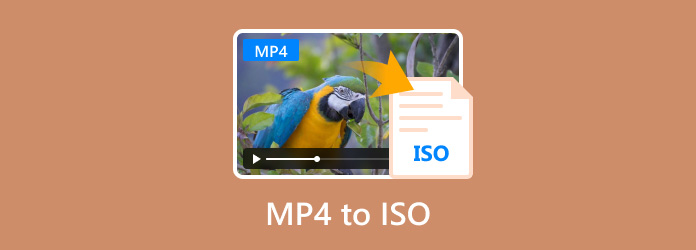
- パート1. ISOファイルとは何か
- パート2. Blu-ray Master DVD CreatorでMP4をISOに変換する - ベストな方法
- パート 3. MP4 を ISO に転送する - VideoByte DVD Creator
- パート4. MP4をDVD形式にオンラインで無料で転送する
- パート5. MP4からISOへの変換に関するよくある質問
| ブルーレイマスターDVDクリエーター | VideoByte DVD クリエイター | オンライン変換無料 | |
| サポートされているプラットフォーム | ウィンドウズ、マック | ウィンドウズ、マック | Chrome、Safari、Edgeなど |
| 出力品質 | 素晴らしい | 素晴らしい | 平均 |
| メニューテンプレート | |||
| 編集機能 | |||
| 出力構成 | |||
| 価格 | $12.45 | $24.95 | 無料 |
| 入力形式 | MP4、ISO、M4A、MKV など。 | ISO、WMV、MKV、FLV など。 | WebM、MP4、3GP、ASF など。 |
| ビデオ解像度 | 最大4K | 最大4K | 480pから720p |
| 変換速度 | 速い | 平均 | 遅い |
| 使いやすさの評価 | |||
| バッチ変換機能 | |||
| サポートされている出力DVDタイプ | DVD-5、DVD-9、DVDフォルダ、DVD ISO | DVD-5、DVD-9、DVD ISO | ISO |
パート1。 ISOファイルとは
ISOは、CDなどの光ディスクのデジタルコピーを作成するために最初に使用されるディスクイメージ形式です。 ブルーレイまたはDVD主な役割は、ディスクの構造と内容を保持し、すべての元のファイル、フォルダー、さらには隠しデータも処理することです。これ以外にも、ISO にはディスク イメージ形式として重要な機能があります。
- ディスクの内容を正確に複製したものです。
- 物理ディスクからアクセスできない隠しデータを含めます。
- ISO ファイルはコンピュータ上の仮想ドライブとして使用できるため、ユーザーは元のディスクがなくてもコンテンツにアクセスできます。
- 重要なデータのバックアップやアーカイブに適しています。
- コンテンツをデジタルで配布または共有する場合に最適です。
パート2。 Blu-ray Master DVD CreatorでMP4をISOに変換する - ベストな方法
MP4ファイルを素早く変換するには、Blu-ray Master DVD 作成 は、Windows と Mac で使用することを推奨するツールです。ビデオを DVD に書き込むように設計されており、MP4、MOV、HEVC、およびその他の数百の形式を DVD、Blu-ray、または ISO ファイルに転送できます。クリエイティブになりたい場合は、この DVD 作成ツールには、魅力的なデザインのテンプレートが組み込まれており、作品に追加できます。一方、豊富な機能により、DVD を作成する前に、編集オプションを利用してコンテンツをトリミング、結合、分割することができます。
- MP4 を ISO に変換し、デジタルで保存するか、ディスクに書き込みます。
- 出力解像度、フォーマットなどを効果的に設定してください。
- 字幕、バックグラウンド ミュージックなどの要素を追加します。
- あらゆる DVD 編集および書き込みに適しています。
ステップ1。 「無料ダウンロード」ボタンをクリックして、Free DVD Creator をダウンロードしてインストールします。
無料ダウンロード
Windowsの場合
安全なダウンロード
無料ダウンロード
macOS用
安全なダウンロード
コンピュータで実行したら、作成するディスクの種類を選択し、MP4 ファイルをメイン インターフェイスにアップロードします。

ステップ2。 パワーツールを開いてビデオやオーディオを編集します。必要に応じてチャプターを分割または結合することもできます。 次 ボタン。

次に、タイトルのメニューテンプレートを選択します。ボタンを編集したり、テーマを選択したりすることができます。作業をプレビューし、 やけど ボタン。
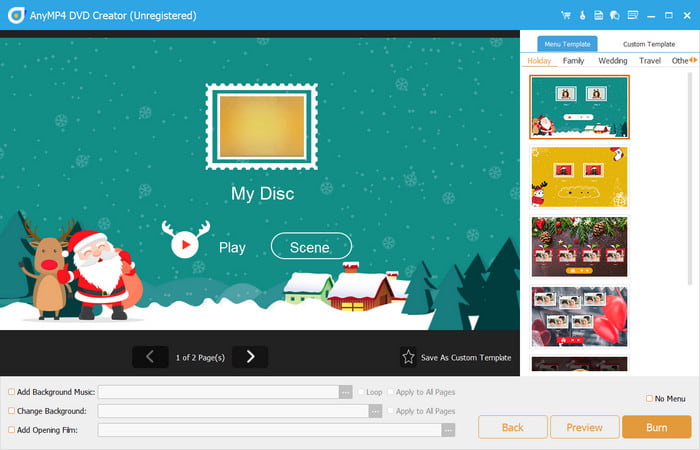
ステップ3。 エクスポート設定では、フォルダパスを選択したり、ディスクに書き込んだりすることができます。 ISOとして保存 オプションを選択し、MP4をISOに変換するチェックボックスをオンにします。 始める 処理するボタン。
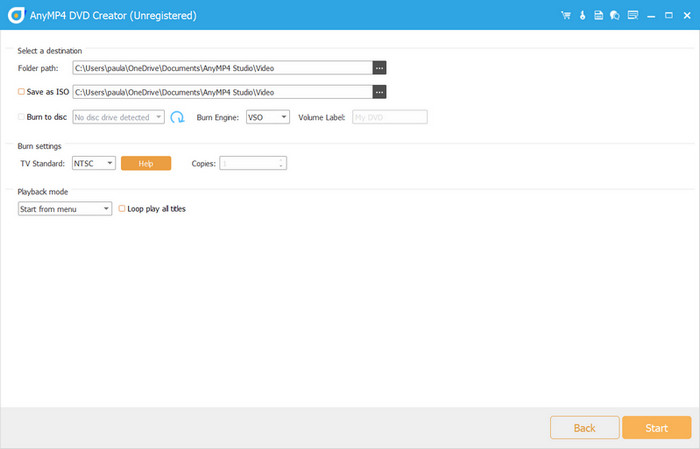
Free DVD Creatorはビデオをディスク形式に変換し、簡単に再生可能な自家製ディスクを作成できます。 マルチディスクDVDプレーヤーまた、DVD 作成に必要なすべての機能を備えた優れたビデオ作成ツールでもあります。
パート3。 MP4 を ISO に転送 - VideoByte DVD Creator
VideoByte DVD クリエイター は、WindowsとMacにダウンロードできるISOファイルコンバータです。この代替ソフトは幅広いフォーマットに対応しており、MP4をWAV、ISO、AAC、WMV、MOV、WAV、MP3などに変換できます。また、メニュー、背景画像、楽曲などを追加してタイトルをカスタマイズできるため、デスクトップでDVDを作成するのにも最適です。
長所
- DVD 作成用のすべてのビデオ形式をサポートします。
- メニュー用の組み込みテンプレート。
- ビデオ編集ツールがあります。
- オーディオ トラック、字幕を追加し、チャプターを分割します。
短所
- MP4 から ISO Blu-ray への変換はサポートされていません。
- 無料版では 3 回の変換のみ可能です。
ステップ1。 まず、VideoByte DVD Creatorをデバイスにダウンロードしてインストールします。 メディアファイルの追加 メインインターフェースからボタンをクリックして、変換したいMP4ファイルをアップロードします。 次 続行します。
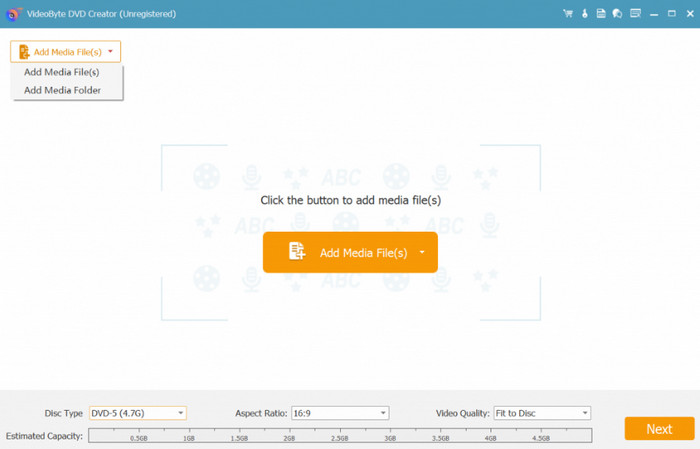
ステップ2。 パワーツールを使用すると、ビデオのクリップ、切り取り、ズームモードの適用ができます。メニューテンプレートの選択など、編集を続行します。 やけど ボタンをクリックしてエクスポート設定に移動します。
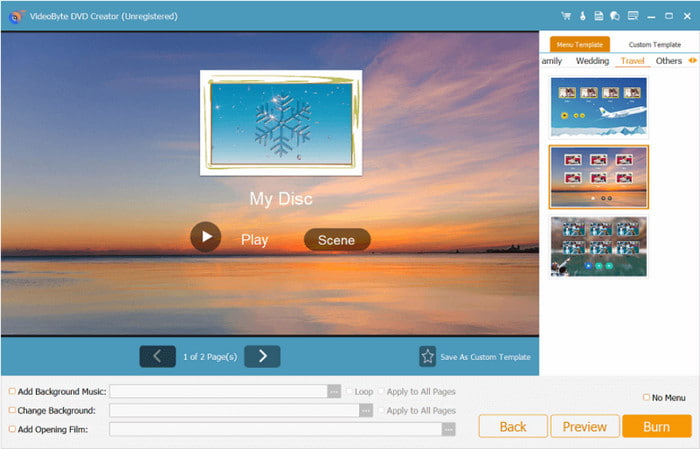
ステップ3。 MP4をISOに変換するには、ISOとして保存のチェックボックスをオンにします。また、保存先フォルダを選択することも忘れないでください。 始める 処理するボタン。
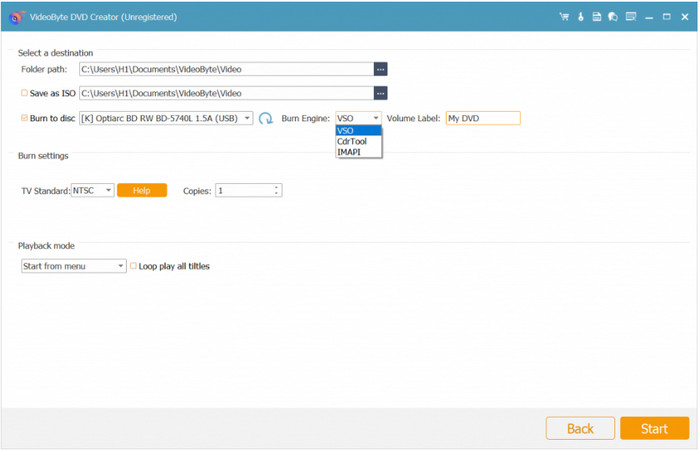
VideoByte DVD Creatorは、MP4ファイルをISOファイルに変換するのに適した選択肢のようです。ISOは、ロスレス品質のビデオデータの完全なコピーです。必要に応じて、後で WindowsでISOファイルをDVDに書き込むさらに、このツールは編集機能と驚異的な書き込み速度を備えています。ただし、DVD書き込み専用であり、無料試用版では変換機能が制限されています。
パート4。 MP4をDVD形式にオンラインで無料で転送
驚いたことに、ファイルを変換すると ISO がオンラインでアクセスできるようになりました。OnlineConvertFree は、DVD を作成するための最高の Web ベース ツールの 1 つです。これは、ファイルをアップロードし、出力形式として ISO、AVI、WebM などを選択し、即座に変換できるシンプルな Web サイトです。これは、料金を支払う必要がなく、小さなファイルをすぐに変換できるため、DVD 作成を試してみたい場合に使用できる代替手段です。
長所
- 幅広い入力および出力形式をサポートします。
- バッチ変換をサポートします。
- 変換速度はまずまず。
短所
- アップロードは100MBまでに制限されます。
- 解像度、FPSなどの詳細設定はありません。
ステップ1。 OnlineConvertFreeにアクセスし、 ファイルを選ぶ ボタンをクリックして MP4 ファイルをインポートします。ファイルが Web サイトに完全に読み込まれるまでお待ちください。
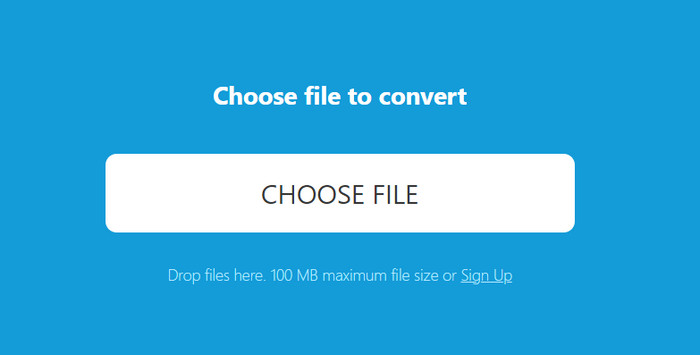
ステップ2。 次に、フォーマットドロップダウンメニューを開き、アーカイブタブに移動します。出力形式としてISOを選択します。完了したら、 変換する ボタンを押して、ファイルが変換されるまで待ちます。
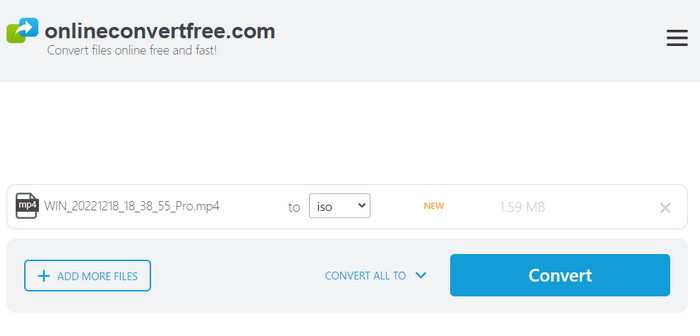
OnlineConvertFree は、シンプルでありながら、MP4 を DVD 形式に変換する優れた方法を提供します。ただし、高度な設定がないため、プロフェッショナルな DVD 書き込みには適したツールではありません。
ここでは、Blu-ray Master DVD Creator、VideoByte DVD Creator、OnlineConvertFree を比較し、さまざまな面での違いを示します。これにより、効果的な変換のためにツールを選択することがいかに重要であるかがわかります。
パート5。 MP4からISOへの変換に関するよくある質問
-
ISO は MP4 よりも優れていますか?
これら 2 つの形式は人気があり、メディアの保存に使用されているため、それぞれの目的に最適です。ISO は、すべてのデータの元の構造を保持できるため、物理ディスクのデジタル コピーとして適しています。一方、MP4 は、広くサポートされている標準的なビデオおよびオーディオ コンテナです。ファイル サイズが小さいため、プラットフォーム間での転送や共有が簡単です。
-
ISO はビデオ形式ですか?
いいえ、これはビデオ形式ではなく、ディスク イメージ形式です。つまり、ISO はディスクのデジタル コピーですが、MP4、MKV、AVI など、さまざまなビデオ タイプを含めることもできます。
-
MP4 ファイルの品質は低いですか?
実際には、MP4 は低品質ではありませんが、いくつかの要因が原因となっている可能性があります。エンコード設定によりデータが圧縮され、ビットレートと品質が低下しますが、ファイル サイズは小さくなります。最後に、MP4 の再生に使用されるビデオ プレーヤーの品質が低い場合があります。設定により表示が影響を受け、MP4 の再生がぼやけたり、ピクセル化したりします。
-
ISOファイルを直接再生できますか?
はい、多くのコンピューターで ISO ファイルを直接再生できます。
-
ISO と通常のビデオファイルの違いは何ですか?
MP4ファイルなどの標準的な動画ファイルは、音声、動画、字幕を含む単一の圧縮コンテナです。一方、ISOファイルは、Blu-rayやDVDなどの光ディスク全体のデジタル表現です。動画データに加え、ディスク全体のファイル構造、メニュー、その他の機能も含まれています。
-
ISO ファイルをマウントするにはどうすればいいですか?
現代のオペレーティングシステムの大半では、 ISOのマウント ファイルは次の簡単な手順で作成されます。
WindowsでISOファイルをマウントするには、ファイルを右クリックして「マウント'。新しく作成された仮想ドライブの内容には、 ファイルエクスプローラー実際のディスクを挿入した場合と同じです。
macOSでは、ISOファイルをダブルクリックすると、自動的にコンピュータにマウントされ、 ファインダ 新しいデバイスとして。 -
MP4 を ISO に変換すると品質が低下しますか?
いいえ、MP4をISOに変換しても、動画自体の画質は低下しません。ISOファイルは、ディスクの構造を完璧にロスレスで再現したものです。
まとめ
最高の MP4からDVDへのコンバーター、DVD の作成が簡単になります。しかし最も重要なのは、DVD Creator は追加料金なしで DVD を変換および書き込みできる最良の方法です。変換と編集の両方で柔軟性があり、効果的な DVD 書き込みに必要なすべてのツールを提供します。今すぐ試して、高品質の変換が保証された使いやすい DVD バーナーを体験してください。
Blu-ray Masterのその他の情報

